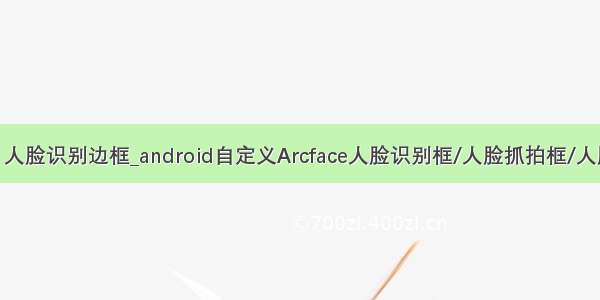目录
效果展示
实现步骤
1.绘制圆圈遮罩
这里我们是用了混合模式来实现圆圈部分的扣除,这里我们用到了PorterDuff.Mode.CLEAR。
/*** 绘制圆圈遮罩* @param canvas*/private void drawCircleMask(Canvas canvas) {canvas.save();//目标图Dstcanvas.drawRect(new Rect(0,0,getWidth(),getHeight()), mPaint);//设置混合模式mPaint.setXfermode(new PorterDuffXfermode(PorterDuff.Mode.CLEAR));//源图Src,重叠区域右下角部分canvas.drawCircle(getWidth() / 2, getWidth() / 2, getWidth() / 3, mPaint);//清除混合模式mPaint.setXfermode(null);canvas.restore();}
这时效果如下:
2.绘制两个动画效果的圆圈
咱们绘制的两个图片如下:
我们要做的就是通过计算将Bitmap缩放成与之前遮罩效果的圆圈一样大,因为我们这里用的两张图片是一样大的,因此我们只需要计算出内圆圈图片与遮罩圆圈的缩放比例即可,由于之前咱们给遮罩圆圈设置的半径为:控件宽度 / 3。
因此我们缩放后的圆圈Bitmap宽高应当是如下图所示的中间红线部分加两边蓝色部分的总长。
其中中间红线部分就是:控件宽度 / 3 ,而蓝线部分可以通过PhotoShop等工具测量,然后根据与红线部分的比例求出,代码如下,其中mInnerCircleBitmap是内圆,mOutCircleBitmap是外圆。
/*** 画圆圈外部的圆圈图片*/private void drawBitmapCircle(Canvas canvas) {if(mInnerCircleBitmap == null){int dstWidthAndHeight = (int) (getWidth() / 1.5f + getWidth() / 1.5f / 4);mInnerCircleBitmap = BitmapFactory.decodeResource(getResources(),R.drawable.ic_checkface_innercircle);mInnerCircleBitmap = Bitmap.createScaledBitmap(mInnerCircleBitmap,dstWidthAndHeight,dstWidthAndHeight,true);}if(mOutCircleBitmap == null){int dstWidthAndHeight = (int) (getWidth() / 1.5f + getWidth() / 1.5f / 4);mOutCircleBitmap = BitmapFactory.decodeResource(getResources(),R.drawable.ic_checkface_outcircle);mOutCircleBitmap = Bitmap.createScaledBitmap(mOutCircleBitmap,dstWidthAndHeight,dstWidthAndHeight,true);}int left = (getWidth() - mInnerCircleBitmap.getWidth()) / 2;int top = (int) (getWidth() / 2 - getWidth() / 3 - getWidth() / 1.5f / 8);canvas.drawBitmap(mInnerCircleBitmap,left,top,mPaint);canvas.drawBitmap(mOutCircleBitmap,left,top,mPaint);}
这时效果如下:
3.实现旋转动画效果
接下来我们就可以通过ValueAnimator来实现圆圈的旋转效果了,从文章开头的效果我们可以看出两个圆圈的旋转方向是不一样的,因此我们逻辑上也要注意一个是顺时针旋转另一个是逆时针旋转,代码如下:
private float mDegress = 0;//旋转角度private void init() {//定义动画valueAnimator = ValueAnimator.ofFloat(0f, 360f);valueAnimator.setRepeatCount(ValueAnimator.INFINITE);valueAnimator.setRepeatMode(ValueAnimator.RESTART);valueAnimator.setInterpolator(new LinearInterpolator());valueAnimator.setDuration(6000);valueAnimator.addUpdateListener(new ValueAnimator.AnimatorUpdateListener() {@Overridepublic void onAnimationUpdate(ValueAnimator animation) {mDegress = (float) animation.getAnimatedValue();postInvalidate();}});valueAnimator.start();}/*** 画圆圈外部的圆圈图片*/private void drawBitmapCircle(Canvas canvas) {if(mInnerCircleBitmap == null){int dstWidthAndHeight = (int) (getWidth() / 1.5f + getWidth() / 1.5f / 4);mInnerCircleBitmap = BitmapFactory.decodeResource(getResources(),R.drawable.ic_checkface_innercircle);mInnerCircleBitmap = Bitmap.createScaledBitmap(mInnerCircleBitmap,dstWidthAndHeight,dstWidthAndHeight,true);}if(mOutCircleBitmap == null){int dstWidthAndHeight = (int) (getWidth() / 1.5f + getWidth() / 1.5f / 4);mOutCircleBitmap = BitmapFactory.decodeResource(getResources(),R.drawable.ic_checkface_outcircle);mOutCircleBitmap = Bitmap.createScaledBitmap(mOutCircleBitmap,dstWidthAndHeight,dstWidthAndHeight,true);}int left = (getWidth() - mInnerCircleBitmap.getWidth()) / 2;int top = (int) (getWidth() / 2 - getWidth() / 3 - getWidth() / 1.5f / 8);//顺时针旋转canvas.save();canvas.rotate(mDegress,getWidth() / 2, getWidth() / 2);canvas.drawBitmap(mInnerCircleBitmap,left,top,mPaint);canvas.restore();//逆时针旋转canvas.save();canvas.rotate(-mDegress,getWidth() / 2, getWidth() / 2);canvas.drawBitmap(mOutCircleBitmap,left,top,mPaint);canvas.restore();}
这时效果如下:
4.增加提示文字
绘制文字就比较简单了,主要是用于提示用户需要进行的操作,代码如下:
canvas.drawText("请把脸移入圈内",getWidth() / 2, (float) (getWidth() * 1.2),mTextPaint);
最终效果如下:
案例源码
以上实现步骤中的源码我都是拆分开讲的,详细完整的代码大家可以通过如下地址获取:
/itfitness/face-check-view